
Pour préserver l'intégrité de votre présentation PowerPoint, vous voudrez peut-être essayer d'empêcher les autres de la modifier. Selon la version de bureau que vous avez, vous pouvez faire quelques éléments pour bloquer l'édition ou le rendre plus difficile.
Utilisez la fonction d'accès restreinte (entreprise et entreprise uniquement)
Vous pouvez utiliser la fonction d'accès restreinte pour protéger votre fichier PPTX des modifications, mais cette fonctionnalité n'est disponible que pour Microsoft 365 pour affaires ou Entreprise et la fonctionnalité doit être activée par l'administrateur de votre organisation dans le Panneau d'administration Microsoft 365 . Cela signifie si vous êtes en utilisant n'importe quelle version Sous Microsoft 365 pour les entreprises, telles que la maison ou la famille, vous n'aurez plus cette fonctionnalité.
EN RELATION: Comment savoir quelle version de Microsoft Office que vous utilisez (et qu'il soit 32 bits ou 64 bits)
Si tu sommes Souscris à une version prenant en charge cette fonctionnalité et si l'administrateur de votre organisation l'a activé, vous pouvez localiser «restreindre l'accès» sous File & GT; Info & gt; Protéger la présentation.

Vous pouvez ensuite définir les types de restriction et les dates d'expiration d'accès au fichier.
Visitez le site officiel de Microsoft Pour en savoir plus sur la gestion des droits de l'information et comment utiliser cette fonctionnalité.
Rendre votre présentation lecture seule ou marquez-la comme finale
Faire votre présentation en lecture seule ou le marquer comme finale ne rend pas votre présentation non modifiable. Ce que cela va décourager les autres de faire des modifications. Il est également bon de prévenir les modifications accidentelles, car elles vous font opter avant de pouvoir apporter des modifications au contenu.
EN RELATION: Comment faire une présentation Microsoft PowerPoint en lecture seule
Rendre votre présentation en lecture seule ou pour le marquer en finale, Ouvrez votre fichier PPTX et cliquez sur l'onglet "Fichier".
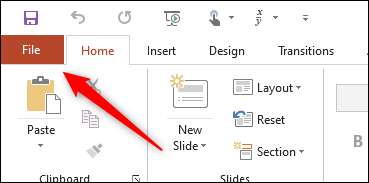
Ensuite, cliquez sur "Info" dans le volet de gauche.
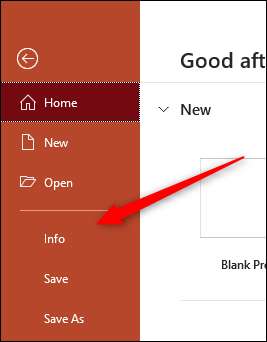
Maintenant, dans le groupe de présentation Protect, cliquez sur "Protéger la présentation".
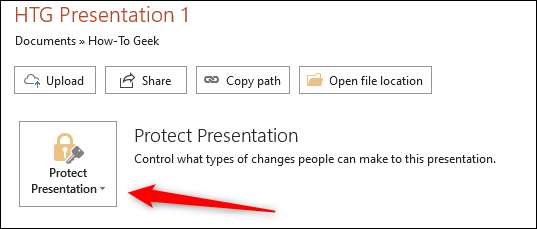
Une fois sélectionnés, un menu déroulant apparaîtra. Vous pouvez choisir entre ces deux options pour rendre votre présentation en lecture seule:
- Toujours ouvert en lecture seule: Cela demande au lecteur d'opter pour éditer la présentation, ce qui empêche les modifications accidentelles.
- Mark comme final: Cela permet au lecteur savoir qu'il s'agit de la version finale de la présentation.
La sélection de l'une ou l'autre option empêchera le lecteur d'éditer la présentation, à moins qu'elles optent pour le faire en cliquant sur le bouton "Modifier quand même" de la bannière.

Tout en faisant que votre présentation soit en lecture seule sert un but, c'est un forme faible de protection Si vous voulez vraiment garder les autres à éditer votre contenu.
EN RELATION: Comment débloquer des présentations PowerPoint en lecture seule
Mot de passe protège votre présentation
PowerPoint a une option qui vous permet chiffrer votre présentation Et seuls ceux avec le mot de passe peuvent y accéder. Encore une fois, cela ne protège pas complètement le contenu dans la présentation, mais que si seulement ceux avec le mot de passe ont accès, les chances de la présentation étant éditées sont certainement plus basses.
Avertissement: Ce mot de passe n'est stocké nulle part sur votre machine locale. Assurez-vous de stocker le mot de passe quelque part sûr. Si vous oubliez ou perdez votre mot de passe, vous ne pourrez plus accéder à la présentation.
Pour le mot de passe Protégez votre présentation, ouvrez PowerPoint, cliquez sur l'onglet "Fichier", cliquez sur "Info" dans le volet de gauche, puis sur l'option "Protect Présentation".
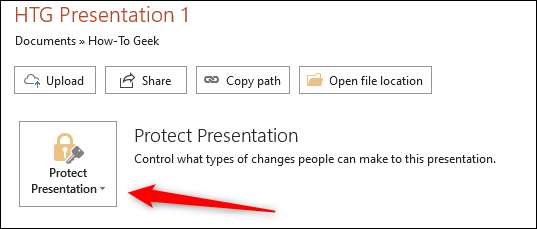
Ensuite, cliquez sur "chiffrer avec le mot de passe" dans le menu qui apparaît.
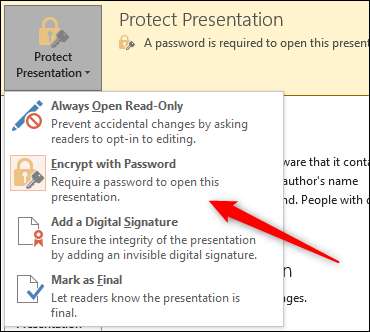
La fenêtre de document Encrypt apparaîtra. Entrez votre mot de passe dans la zone de texte de mot de passe, puis cliquez sur "OK".
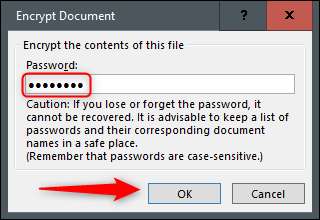
Retenez le mot de passe, puis cliquez sur «OK» à nouveau.
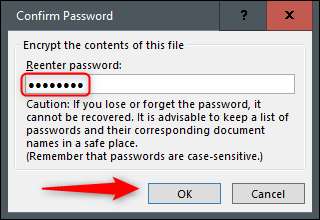
Maintenant, quiconque essaie d'ouvrir la présentation aura besoin du mot de passe pour y accéder.
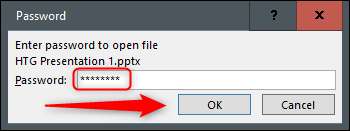
Cette méthode est plus sécurisée que de simplement rendre votre présentation en lecture seule. Cependant, vous empêchez simplement les personnes d'ouvrir le fichier PPTX. S'ils ont le mot de passe, ils peuvent également modifier le contenu de la présentation. Soyez prudent avec qui vous partagez le mot de passe avec. Si vous êtes inquiet le Le mot de passe peut avoir été exposé , changez le mot de passe immédiatement.
EN RELATION: Comment vérifier si votre mot de passe a été volé
Enregistrez votre présentation comme une image
Si vous souhaitez livrer votre fichier PPTX à quelqu'un, mais que vous ne voulez pas qu'ils puissent copier ou éditer le contenu (facilement, au moins), alors vous pouvez Convertir la présentation PowerPoint en un fichier image et l'envoyer de cette façon.
Ouvrez la présentation PowerPoint, cliquez sur "Fichier", puis sur "Enregistrer sous" dans le volet de gauche.
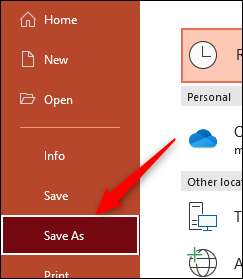
Naviguez à l'emplacement que vous souhaitez enregistrer le fichier, puis dans la zone "Enregistrer sous", choisissez le type de fichier image que vous souhaitez enregistrer la présentation comme. Vous pouvez choisir entre:
- Format GIF animé (* .gif)
- Format d'échange de fichiers JPEG (* .jpg)
- Format graphique réseau portable PNG (* .png)
- Format de fichier image TIFF TAG (* .tif)
- Format graphique vectoriel évolutif (* .svg)
EN RELATION: Quelle est la différence entre jpg, png et gif?
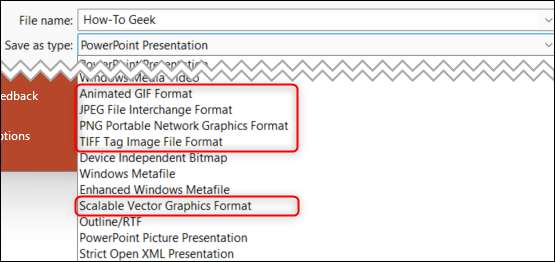
Une fois que vous avez enregistré la présentation sous forme d'image, vous pouvez l'envoyer aux destinataires souhaités.
À la fin de la journée, il n'y a pas de solution solide à 100% de protéger votre présentation. Vous pouvez bien vouloir demander aux destinataires de ne pas modifier le contenu, ce qui permet de protéger votre présentation afin que ceux que vous souhaitez avoir accès à celui-ci puisse y accéder ou. Convertir votre présentation en une image ou Pdf , mais même avec ces mesures, si quelqu'un veut éditer quelque chose, ils peuvent toujours trouver un moyen.
EN RELATION: Comment enregistrer des présentations Microsoft PowerPoint sous forme de fichiers PDF






